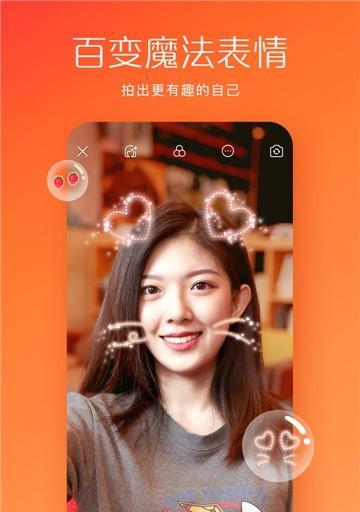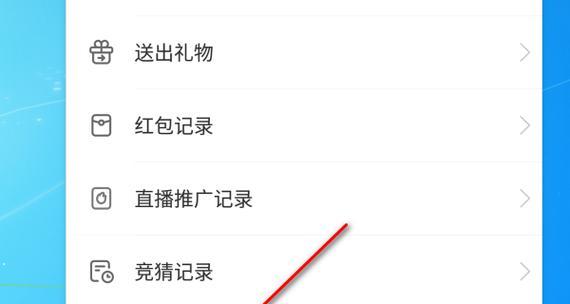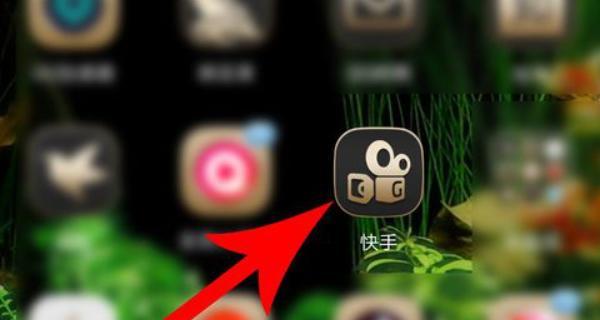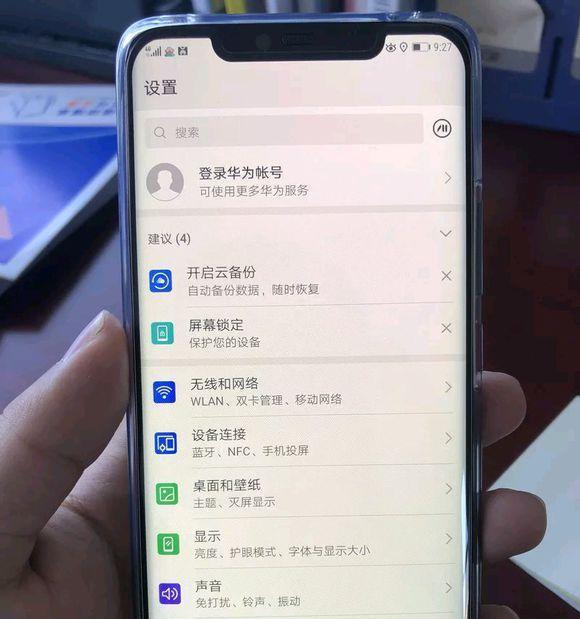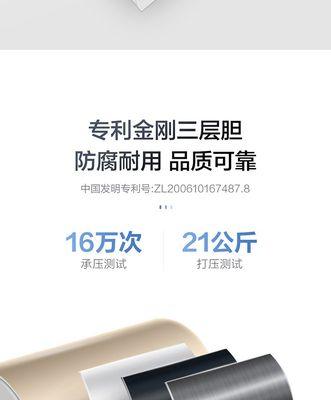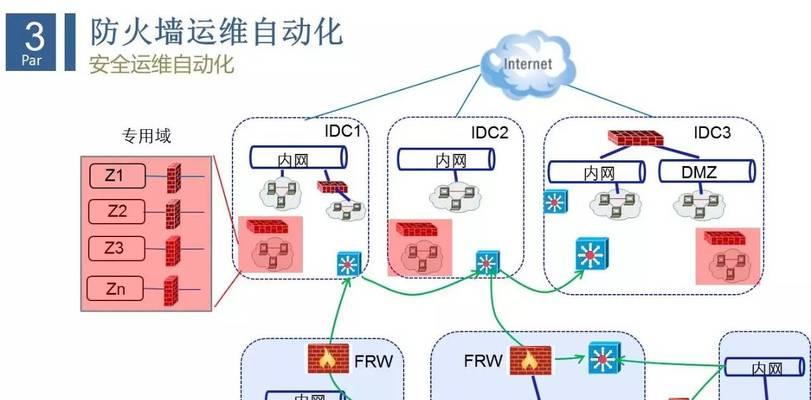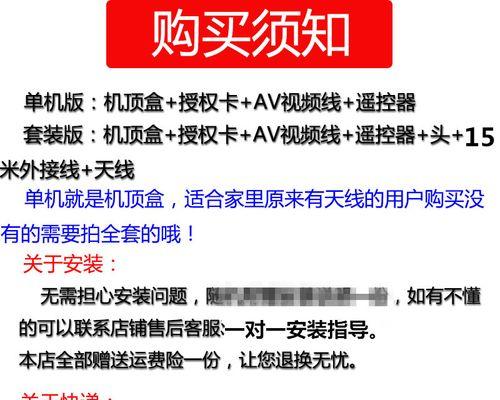随着互联网技术的不断发展,智能电视已经成为家庭娱乐的核心设备之一。长虹作为国内知名的家电品牌,为用户提供了丰富的智能电视产品。如果您是长虹电视的用户,并希望在电视上安装快手应用来观看精彩视频,本文将为您提供详细的操作步骤和相关指导。
了解长虹智能电视的应用安装环境
在开始安装快手应用之前,我们需要确认长虹智能电视是否支持第三方应用安装。一般来说,大部分智能电视都具备应用商店,可直接从应用商店下载安装快手等第三方应用。若您的长虹电视具有此功能,那么接下来的操作将非常简单。如果没有,您可能需要通过U盘安装应用,具体步骤会在后面详述。
通过长虹应用商店安装快手应用
1.进入应用商店:确保您的长虹电视已连接到网络。使用遥控器打开“应用商店”,或者在主界面找到应用商店图标并点击进入。
2.搜索快手应用:在应用商店的搜索栏中输入“快手”并开始搜索,找到快手应用的官方版本。
3.下载并安装:在搜索结果中找到快手应用,点击“安装”按钮。等待应用下载并安装完成。
4.启动快手:安装完成后,返回主界面或在“我的应用”中找到快手图标,点击启动应用即可开始观看。
通过U盘安装快手应用
如果您的长虹电视不支持直接从应用商店安装应用,您可以通过以下步骤来安装快手:
1.下载快手TV版安装包:首先在电脑问快手官方网站或者其他可信的软件下载网站,下载快手TV版的APK安装包。
2.准备U盘:将下载好的快手TV版APK安装包拷贝到U盘中。请确保U盘有足够的剩余空间来存放APK文件。
3.连接U盘到长虹电视:将U盘插入长虹电视的USB接口,电视会自动识别并弹出文件浏览界面。
4.找到并安装APK文件:在电视的文件浏览界面中找到刚才拷贝的快手APK文件,点击安装。
5.启动快手:安装完成后,返回主界面或在“我的应用”中找到快手图标,点击启动应用即可。
观看快手视频的步骤
安装好快手应用后,观看视频的步骤非常简单:
1.启动快手应用:点击长虹电视上的快手图标,启动快手应用。
2.登录账号(可选):如果您想在多个设备间同步观看记录和喜好,可以选择登录自己的快手账号。
3.浏览视频内容:启动后,您可以直接在首页浏览推荐视频。使用遥控器上下左右移动,选择感兴趣的内容。
4.选择视频观看:点击选中的视频,即可开始观看。
5.使用功能键:长虹电视遥控器上有各种功能键,可以帮助您调整视频播放设置,如暂停、继续播放、全屏、字幕开启关闭等。
常见问题与实用技巧
常见问题
1.无法搜索到快手应用怎么办?
确认电视网络连接正常,并尝试重启应用商店或电视。
2.安装快手时出现错误提示?
检查电视系统版本是否支持当前快手版本。如果不支持,可以尝试查找与您的电视系统兼容的旧版本快手。
3.视频播放卡顿怎么办?
请检查您的网络连接速度,或者在电视的设置中调整视频播放质量。
实用技巧
在观看视频时,可以通过遥控器的“返回”键快速返回到上一页面。
使用“收藏”功能来保存喜欢的视频,便于日后观看。
可以在电视设置中调整声音和画面设置,获得更好的观看体验。
通过以上步骤,您应该能够顺利地在长虹智能电视上安装快手应用,并享受观看视频的乐趣。如遇到任何问题,可以参考我们的常见问题解答,或联系快手客服获取进一步的帮助。希望您在使用长虹电视观看快手视频的过程中拥有愉快的体验!